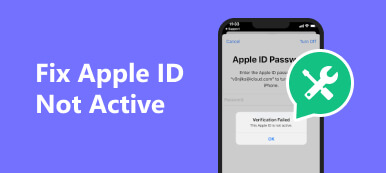“Ya no quiero hacer negocios con Apple, ¿cómo cancelo todos los servicios y elimino mi cuenta?” Es bien sabido que un ID de Apple es esencial para usar un producto de Apple, como un iPhone, iPad o MacBook. Una vez que abandone el ecosistema de Apple, es posible que desee eliminar toda su información y limpiar su huella digital. Esta guía muestra el flujo de trabajo de eliminar una cuenta de Apple.
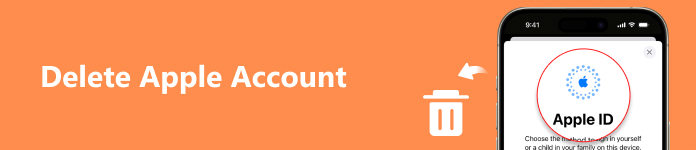
- Parte 1: Algo necesario antes de eliminar la ID de Apple
- Parte 2: Cómo cancelar una ID de Apple
- Parte 3: Cómo borrar una ID de Apple en tu iPhone
- Parte 4: Preguntas frecuentes sobre la eliminación de una cuenta Apple
Parte 1: Algo necesario antes de eliminar la ID de Apple
Una vez que elimines tu ID de Apple, perderás el acceso a todos los servicios de Apple y a los datos guardados en iCloud, iMessage y más. Por lo tanto, es mejor que hagas una copia de seguridad de tus datos en tu dispositivo iOS usando Copia de seguridad y restauración de datos de Apeaksoft iOS antes del proceso.

4,000,000+ Descargas
Haga una copia de seguridad del iPhone antes de eliminar la ID de Apple.
Mantenga sus datos en su estado original.
Seleccione tipos de datos específicos para la copia de seguridad.
Restaure sus datos en una computadora o un iPhone.
Estos son los pasos para hacer una copia de seguridad de sus datos en su iPhone:
Paso 1 Instale la mejor herramienta de copia de seguridad de iPhone en su computadora y ejecútela. Conecte su iPhone o iPad a su computadora con un cable Lightning. Luego haga clic en Respaldo de datos iOS .

Paso 2 Si desea proteger sus datos, seleccione Copia de seguridad cifraday deja una contraseña. Si no, seleccione Copia de seguridad estándar. Haga clic en Empieza botón. A continuación, elija los tipos de datos que desea guardar. Para hacer una copia de seguridad de todo el dispositivo, verifique Seleccionar todo.

Paso 3 Finalmente, haz clic en Siguiente , seleccione una carpeta de destino e inicie la copia de seguridad. Para iOS 13 y superior, ingrese su contraseña para permitir la conexión.

Nota: Entonces deberías cerrar sesión con tu ID de Apple en todos los dispositivos asociados y cancelar los servicios de Apple.
Parte 2: Cómo cancelar una ID de Apple
Hay dos formas de eliminar una ID de Apple: eliminar permanentemente una cuenta o desactivar una cuenta. El primero elimina permanentemente su cuenta sin recuperación. Este último te permite cancelar temporalmente tu cuenta, pero puedes reactivarla en cualquier momento.
Cómo eliminar permanentemente una ID de Apple
Paso 1 Visite privacidad.apple.com en un navegador web e ingrese el ID de Apple y la contraseña que desea eliminar. Si se le solicita, responda las preguntas de seguridad o autorice la autenticación de dos factores.
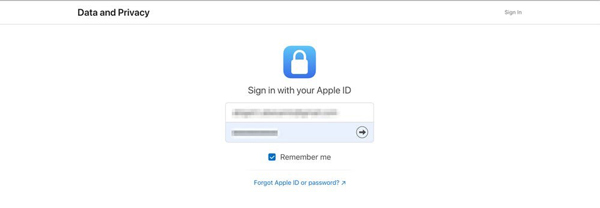
Paso 2 Hagan clic Continúar seguir adelante. Luego desplácese hacia abajo hasta el Eliminar tu cuenta sección y haga clic Solicitar eliminar tu cuenta.
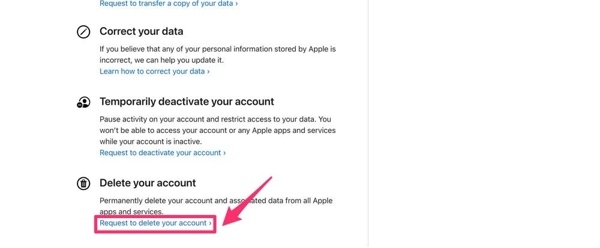
Paso 3 Seleccione un motivo para eliminar su cuenta de ID de Apple de la lista desplegable y haga clic en Continúar.
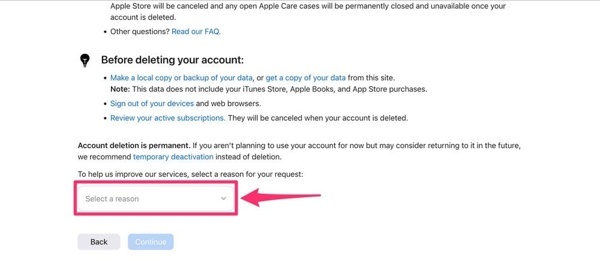
Paso 4 Lea la alerta y presione Continúar. Leer el Términos y condiciones de eliminación, marque la casilla junto a He leído el acuerdo con estos Términos y condiciones.y golpear Continúar.
Paso 5 Decida cómo recibir actualizaciones del estado de la cuenta y haga clic en Continúar. Asegúrese de guardar el código de acceso único y presione Continúar.
Paso 6 Introduzca el código de acceso y haga clic Continúar. Lea la alerta y haga clic Borrar cuenta. Luego Apple confirmará su solicitud y completará el proceso en siete días.
Cómo desactivar una cuenta de ID de Apple
Paso 1 Acceda a privacidad.apple.com en un navegador, ingrese el ID y la contraseña de Apple de destino y verifique su propiedad.
Paso 2 Hagan clic Continúar en ID de Apple y privacidad .
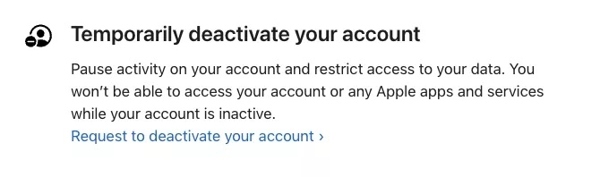
Paso 3 Prensa Solicitud de desactivación de su cuenta bajo el Desactivar temporalmente su cuenta .
Paso 4 Seleccione un motivo para eliminar su cuenta de ID de Apple y haga clic en Continúar. Lea la alerta y presione Continúar. A continuación, lea los términos y condiciones y presione Continúar.
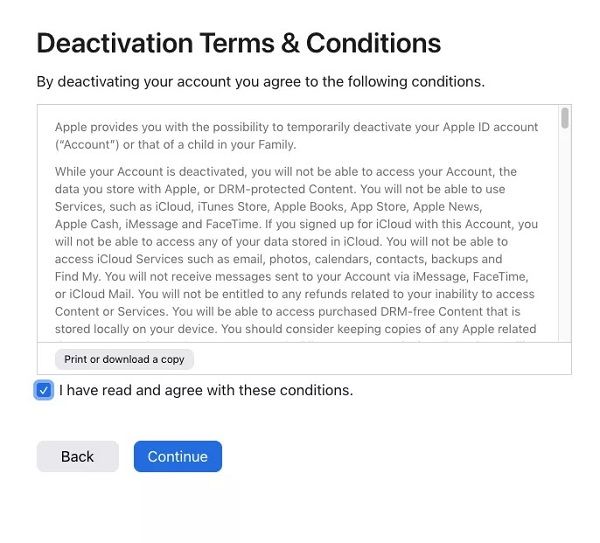
Paso 5 Entonces recibirás un código único. Guárdalo y podrás reactivar tu cuenta con el código.
Parte 3: Cómo borrar una ID de Apple en tu iPhone
No es difícil eliminar temporal o permanentemente una cuenta de ID de Apple si puedes iniciar sesión en la cuenta con una contraseña. Sin embargo, es posible que necesites eliminar una ID de Apple de tu iPhone sin conocer la contraseña. Por ejemplo, la cuenta no te pertenece o tienes un dispositivo iOS de segunda mano. A partir de este punto recomendamos Desbloqueador de Apeaksoft iOS.

4,000,000+ Descargas
Elimina una ID de Apple de tu iPhone sin contraseña.
Fácil de usar y no requiere habilidades técnicas.
Permitirte entrar en un iPhone bloqueado borrando el código de acceso de la pantalla de bloqueo, recupere la contraseña de Screen Time, eliminar MDM y contraseña de respaldo de iTunes.
Admite las últimas versiones de iOS y dispositivos iOS.
Estos son los pasos para borrar una ID de Apple de su iPhone o iPad:
Paso 1 Conéctese a su iPhoneInicie el mejor software de eliminación de ID de Apple después de instalarlo en su PC. Existe otra versión para usuarios de Mac. Elegir el Eliminar ID de Apple modo y conecte su iPhone a la misma máquina con un cable Lightning.
 Paso 2 Elimina la ID de Apple en tu iPhone
Paso 2 Elimina la ID de Apple en tu iPhone Mientras se detecte su dispositivo, haga clic en el Empieza .
Si Find My está desactivado en su dispositivo, el software borrará la cuenta de ID de Apple en su iPhone inmediatamente.
Si Buscar mi está habilitado y está ejecutando iOS 11.3 o anterior, vaya a la Configuración aplicación, elegir Restablecery toque Restablecer Todos Los Ajustes. Cuando termine, su iPhone se reiniciará y el software hará el resto del trabajo.
Si Buscar mi está habilitado y está ejecutando iOS 11.4 o posterior, asegúrese de haber configurado la autenticación de dos factores. Aporte 0000 en el cuadro y haga clic en Confirmar. A continuación, verifique la información de su dispositivo y corríjala si hay algún problema. presione el Empieza botón para descargar el firmware. Cuando finalice la descarga, ingrese 0000 nuevamente y haga clic en descubrir para eliminar la ID de Apple de su iPhone.

Parte 4: Preguntas frecuentes sobre la eliminación de la cuenta de ID de Apple
¿Qué sucede después de que elimino mi cuenta de Apple?
Una vez que su cuenta de ID de Apple se elimine permanentemente, perderá el acceso a todos los servicios de Apple y a los datos guardados, incluidos:
Compras en la App Store.
Fotos, vídeos y archivos respaldados en tu iCloud.
Mensajes y archivos adjuntos en iMessage, FaceTime y iCloud Mail.
iCloud, Apple Pay, Find My, App Store y aplicaciones asociadas con su cuenta de ID de Apple.
Además, la dirección de correo electrónico que utilizó como ID de Apple no se puede utilizar para crear una nueva cuenta de Apple.
¿Cuál es la diferencia entre la eliminación y desactivación de ID de Apple?
Una vez que elimines tu cuenta de Apple ID, ya no podrás acceder a los servicios de Apple. Además, el proceso es irreversible, es decir, no podrás cancelar la acción. Si desactivas tu Apple ID, tampoco podrás acceder a los servicios de Apple. Sin embargo, puedes reactivar tu cuenta y no perderás ningún dato.
¿Cuándo deberías eliminar una ID de Apple?
Si lo que le impulsa son preocupaciones de privacidad o el amor por otro ecosistema digital, la mejor solución es eliminar su cuenta de ID de Apple. Tenga en cuenta que ni siquiera Apple puede restaurar una cuenta eliminada.
Conclusión
Esta guía ha hablado de cómo eliminar una cuenta de ID de Apple en una variedad de situaciones. Dado que la eliminación es definitiva y no se puede cancelar, debes reconsiderar tu decisión. Para volver a los servicios de Apple en el futuro, puedes desactivar tu cuenta. Apeaksoft iOS Unlocker es la forma más sencilla de eliminar una ID de Apple de un dispositivo iOS. Si tiene otras preguntas, no dude en escribirlas a continuación.